普段、ほとんど意識されることのないIPアドレスの逆引きや正引き。しかし、インターネットを利用していれば、これらは必ず行われているものです。この記事では、IPアドレスの逆引き・正引きの仕組みや目的、具体的な方法を解説します。
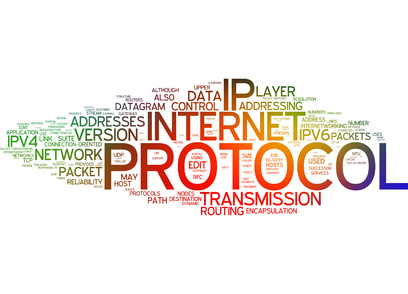
ホスト名の正引き・IPアドレスの逆引きとは

ホスト名(ドメイン名)に紐づくIPアドレスを調べることを正引き、逆にIPアドレスに紐づくホスト名(ドメイン名)を調べることを逆引きといいます。ここでは、正引き・逆引きについてわかりやすく解説します。
正引きの仕組みと目的
まず正引きとは、ホスト名(ドメイン名)からそれに対応するインターネット上の住所であるIPアドレスを導き出すことです。たとえば、「www.kagoya.jp」というURL(ホスト名)のホームページを参照したい場合に、このホームページが格納されたサーバーのインターネットの住所であるIPアドレス(203.142.205.135)を、DNSサーバーに問い合わせて調べることを正引きといいます
こういった正引きの仕組みがあるおかげで、203.142.205.135といったIPアドレスの数字の羅列ではなく、より覚えやすいホスト名(www.kagoya.jp)の文字列がわかればホームページを参照できるわけです。インターネット上ではIPアドレスを用いて通信が行われていますが、人はよりわかりやすいホスト名がわかれば必要な通信が行えます。
逆引きの仕組みと目的
逆引きとは簡単に言うと正引きの反対の動作です。ホスト名(ドメイン名)からIPアドレスを導き出す正引きとは逆に、逆引きではIPアドレスから対応するホスト名(ドメイン名)を導き出します。

たとえば、Webサーバーのアクセスログには接続元のインターネットの住所であるIPアドレス(例:203.142.205.135)が記録されます。これを逆引きしてホスト名(ドメイン名)(例:www.kagoya.jp)を導き出すことで、そのホスト名の文字列やドメイン名からよりわかりやすい形で接続元の分析ができるわけです。
また、逆引きによって確認されたホスト名(ドメイン名)からあらためて正引きを行い導き出されたIPアドレスと元のIPアドレスを比較することで接続元の出自の正確性をある程度はかることができます。
これはドメイン名・IPアドレスの取得はそれぞれ別々に行われ管理者が別々である場合もあるため、お互いの情報に整合性があればそれだけ信頼度が高いと考えられるためです。しかし、正引きと逆引きの対応を一致させないといけないといったルールはないため、必ずしも整合性がとれるとは限らないので注意が必要です。
たとえば、インターネットサービスプロバイダーが提供する回線を使って自宅でWebサーバーを構築する場合を想定してみます。そのWebサーバーのホスト名やドメイン名はユーザー任意の文字列である一方、プロバイダーが提供するIPアドレスの逆引きから導き出せるホスト名は、多くの場合そのプロバイダーに関連する文字列が使われます。このような場合、正引き・逆引きの対応は一致しません。それでもWebサーバーが構築されたサーバーのIPアドレスを逆引きすることで、どのプロバイダーの回線を使っているかはたいてい確認できます。
ホスト名の正引き・IPアドレスの逆引きを実際に行ってみましょう
では、ホスト名(ドメイン名)の正引き・IPアドレスの逆引きとはどのように行うのでしょうか。お手元のパソコンで正引き・逆引きを使って実際に行ってみましょう。
方法はいくつかありますが、ここで紹介するのはWindows・Mac OSの両方で使える「nslookup」というコマンドを使う方法を紹介します。
正引きの方法
まず、Windowsでは「コマンドプロンプト」、Mac OSでは「ターミナル」を起動します。
Windows10では、キーボードの「ウィンドウズキー」を押しながら「R」をクリックした上で、表示された「ファイル名を指定して実行」のメニューから「名前」欄に「cmd」と入力し「OK」ボタンをクリックするとコマンドプロンプトが表示されます。
Mac OS Sierraでは、Finderから「アプリケーション」・「ユーティリティ」と進むと「ターミナル」を起動できます。なお、「コマンドプロンプト」及び「ターミナル」を起動するまでの手順は正引き及び逆引きともに同じです。
次に表示された「コマンドプロンプト(ターミナル)」の画面で以下の文字列を入力して、キーボードの「Enter(return)」をクリックします。
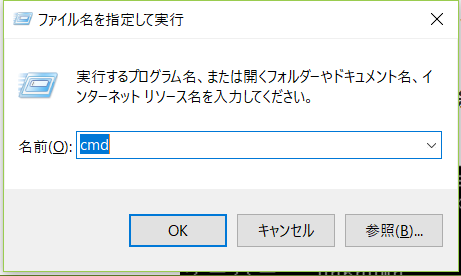
そして、以下を打ち込みます。
“nslookup ホスト名”(””は除く)
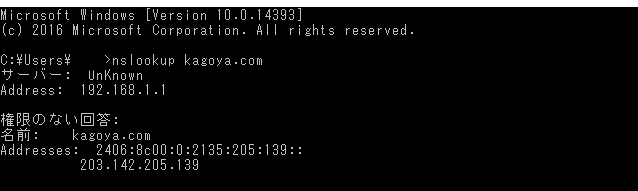
そうすると、「Adress」と書かれた欄の横に正引きの結果のIPアドレスが表示されます。
逆引きの方法
「コマンドプロンプト(ターミナル)」を表示させるまでの手順は正引きと同じです。
表示された「コマンドプロンプト(ターミナル)」の画面で逆引きの場合は以下のように入力して、キーボードの「Enter(return)」をクリックします。
“nslookup IPアドレス”(””は除く)
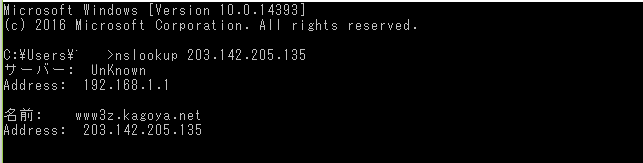
そうすると、「名前(name)」と書かれた欄の横に逆引きの結果のホスト名(ドメイン名)が表示されます。
まとめ
正引き・逆引きは普段は意識することはないでしょう。しかし、正引き・逆引きの仕組みをあらかじめ知っておくことで、インターネットやサーバーの利用で不具合が発生したさいなどに役立てることができます。
開発・検証・プログラミング学習に。無駄なコストもかけたくないあなたにおすすめのVPS
カゴヤのVPSは初期費用無料でアカウント登録さえしておけば、必要なときだけ日額課金でサーバーを立ち上げ可能!料金は使った分だけ。









